
現在、市場にはたくさんの動画編集ソフトが存在しています。使いやすい動画編集ソフトを使えば、誰でも素晴らしい動画を編集することができます。
ですが、無料の動画編集ソフトで編集された動画にロゴが付くものが多くあります。せっかく編集した動画に邪魔なロゴは入ってしまうのは嫌だと感じるでしょう。
ということで、今回は編集した動画にロゴを付けたくない方のために、ロゴなしの無料動画編集ソフトをまとめて紹介したいと思います。
「WonderFox Free HD Video Converter Factory」は初心者向けの動画編集フリーソフト(ロゴなし)です。動画を短くカット(切り取り・トリミング)、回転・反転、切り抜き加工(クロップ)、エフェクト(ぼかし、モザイク、シャープなど)追加、透かし追加、結合、音量調整、動画の明るさ・色相・対比などを調整する編集機能が搭載されています。
また、動画に音声トラックを付けたり、動画に字幕を追加・削除したり、動画のファイルサイズを圧縮したりすることもできます。それ以外、動画形式変換、動画ダウンロードなどの機能も備わっています。
インターフェイスが分かりやすくて、操作手順が簡単で、経験のない初心者でも手軽に動画を編集できます。
![]() メリット
メリット
![]() デメリット
デメリット
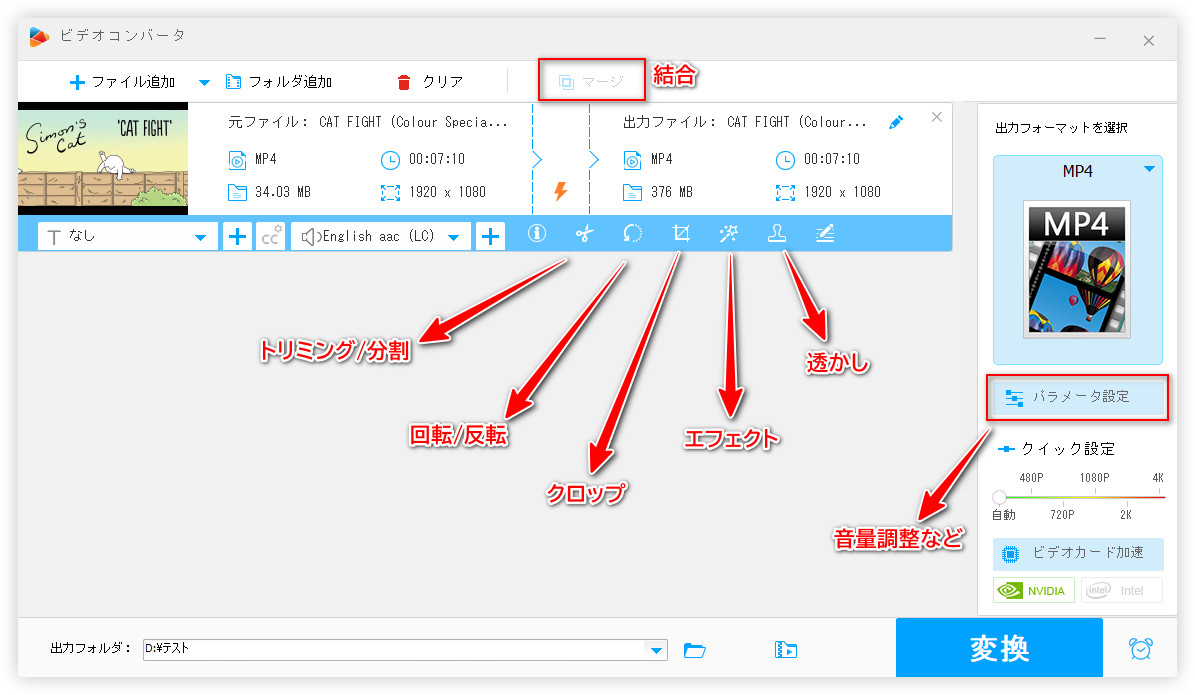
WonderFox Free HD Video Converter Factory を無料ダウンロード >>
WonderFox Free HD Video Converter Factory を無料ダウンロード >>
「Clipchamp」は今Windows11に標準搭載の無料動画編集ソフトです。Windows10などならMicrosoftストアからインストールでき、またブラウザから直接利用することもできます。
動画をトリミング・回転・反転・クロッピング・音楽追加・テキスト入れ・トランジション効果追加...等々で編集することはもちろん、豊富なテンプレートを利用して動画を簡単に作れるのが最大な特徴です。また、Clipchampを使ってパソコン画面を録画することも可能です。
無料版で編集した動画は最大1080Pとして出力できるという制限がありますが、編集した動画にはロゴが付きません。
![]() メリット
メリット
![]() デメリット
デメリット
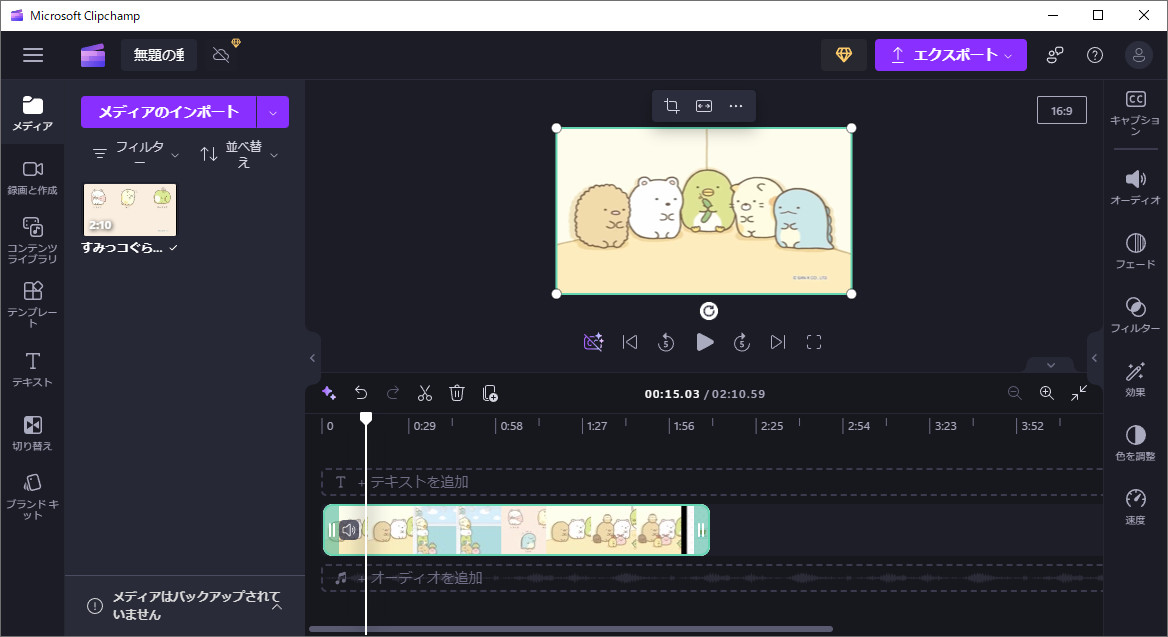
「フォトレガシ」はWindows10/11に標準搭載している「Microsoftフォト」の旧バージョンです。編集機能が搭載されて、ロゴなしで動画を無料編集することができます。インターフェイスが簡単で、初心者には向いています。ですが、編集した動画は最大1080PのMP4としてしか出力できないので、2K以上の高画質動画を編集するにはお薦めしません。
編集機能については、動画のトリミング・結合、動画圧縮、動画回転、動画に文字入れ(テロップ作成)、画像からスライドショー作成、音量調整、音声削除・追加、フィルターかけ、スローモーション効果、3Dエフェクトなどのことができます。
入手方法は、「Microsoftフォト」の設定で「フォトレガシの取得」から入手するか、直接Microsoftストアからインストールできます。
![]() メリット
メリット
![]() デメリット
デメリット
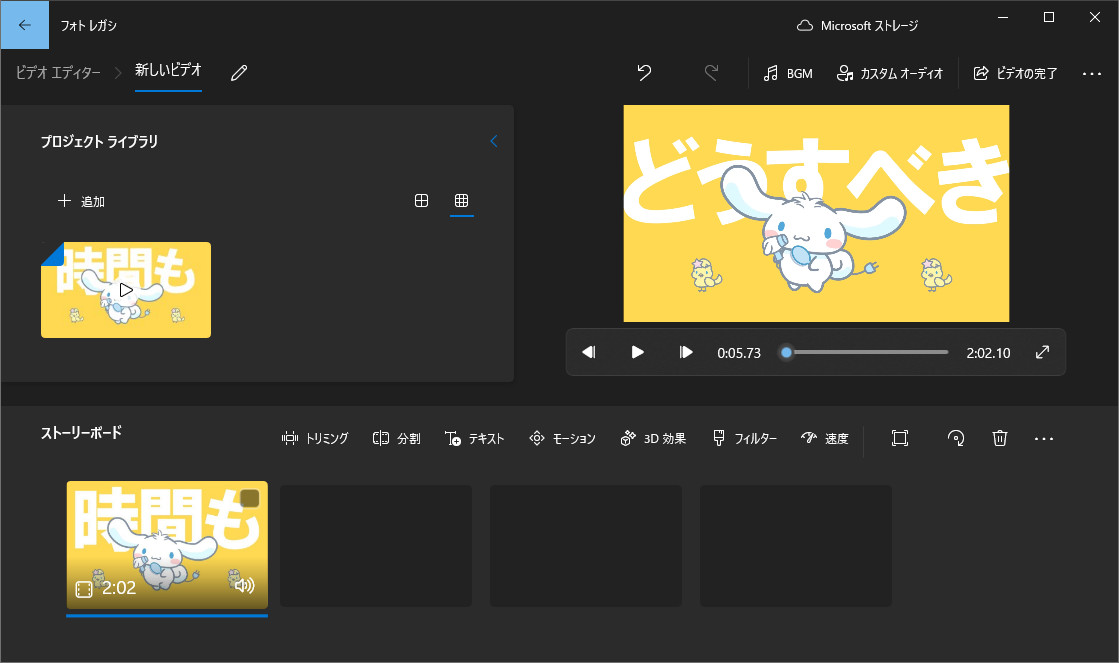
「iMovie」はApple社によって開発された無料動画編集アプリです。iOSやMac OSで利用することができます。
動画トリミング、写真やタイトルなどの文字入れ、BGMなどの音楽挿入、フィルタ加工、動画素材の追加、ビデオクリップの追加、スライドショー作成、動画と写真の合成などの編集機能があります。また、4Kビデオにも対応するので、高画質に動画を編集することができます。
動画編集が終わったら、iMovieで編集された動画を直接SNSなどにシェアすることができます。
![]() メリット
メリット
![]() デメリット
デメリット
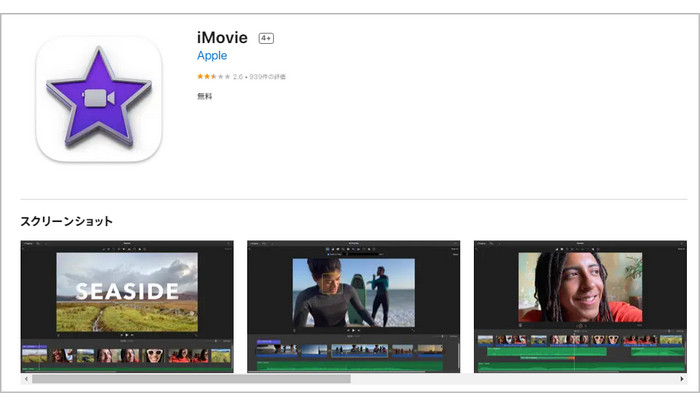
「AviUtl」は高機能の無料動画編集ソフトです。標準搭載されている動画編集機能は、フィルタ加工、不要な場面のカット、特定場面の切り出し、動画連結、ノイズ除去、音声入れ替え、特殊効果追加、クリッピング・リサイズ、緑塗りつぶし、色調補正、音量調整、音声の位置調整、解像度・フレームレート変更、インターレース解除などがあります。
さらに、外部プラグインを導入することで、動画にテキスト・画像・動画・音声を合成するなどさらに編集機能を拡張することができます。
ですが、AviUtlで標準対応の動画形式はAVIしかないため、他の形式の動画をAviUtlで編集したいなら、別途プラグインを導入する必要があります。
![]() メリット
メリット
![]() デメリット
デメリット

「Shotcut」は無料でありながら、プロ並みの豊富な編集機能が備わった高機能動画編集フリーソフトです。編集した動画にはロゴやウォーターマークが付きません。
動画・音声ファイルのトリミング、複数の動画・画像・音声ファイルの連結、特殊効果追加、テキスト合成、クロマキー合成、モザイク合成、明るさ調整、不透明度調整、動画回転・反転、クロッピング、色反転、音声ノーマライズ、音量ゲイン、インターレース解除、動画と音声の分離、動画からGIFへの変換…など多くの動画編集機能が利用できます。
![]() メリット
メリット
![]() デメリット
デメリット
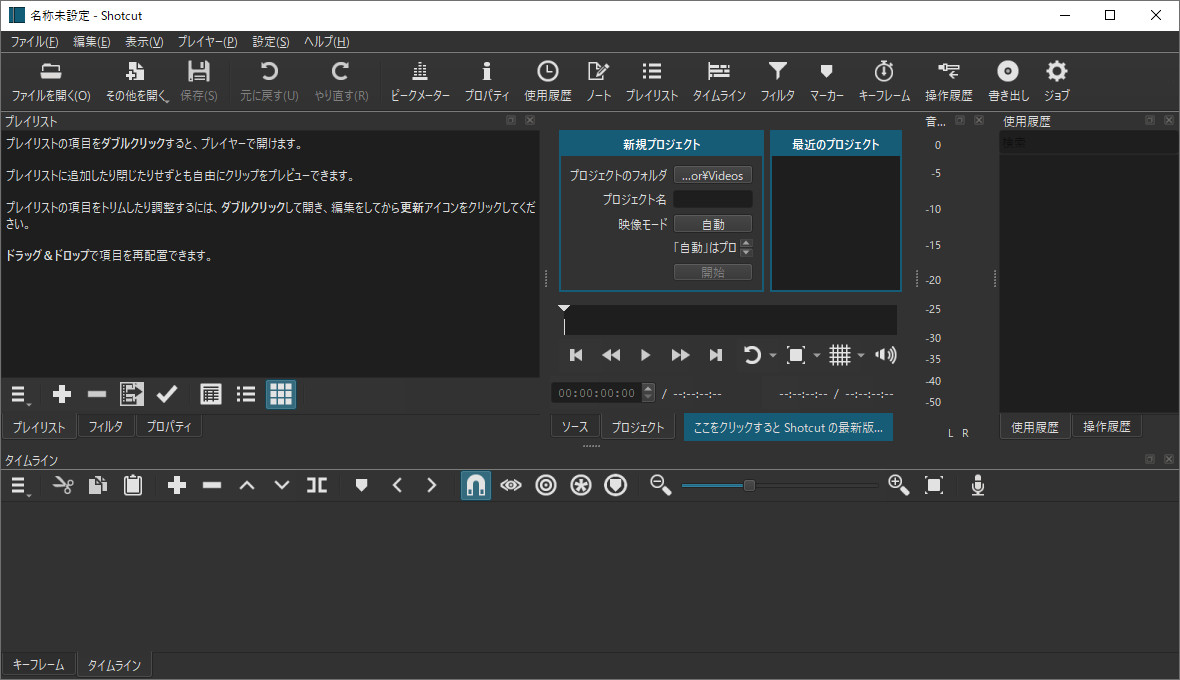
「OpenShot Video Editor」は基本的な動画編集機能が備わったロゴなしの動画編集フリーソフトです。無制限のトラック数で、動画にたくさんのエフェクトを付けることが最大の特徴です。その他には、動画のトリミング、テキストテロップ、BGM挿入、トランジションなどができます。
また、編集した動画をBD / DVD / YouTube / Apple TV / Xbox 360 などに対応したフォーマットに変換して保存することができます。
しかし、高度な編集機能がなく、使い勝手も悪いので、動画を細かく編集したい方にはお薦めしません。
![]() メリット
メリット
![]() デメリット
デメリット
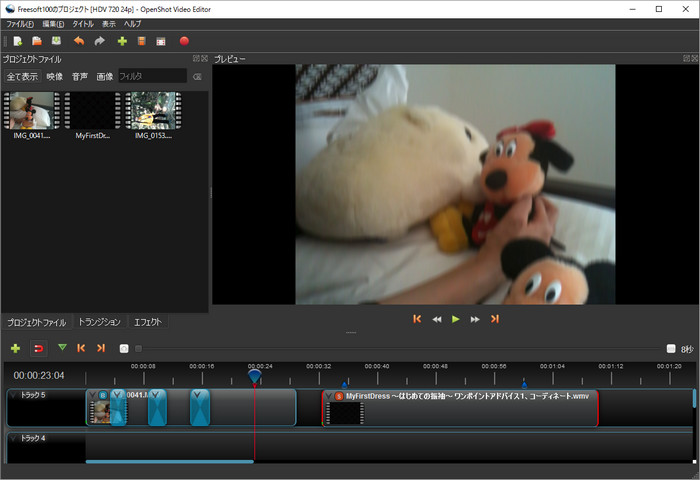
「DaVinci Resolve」はプロ向けの人気の高い動画編集ソフトです。無料版と有料版がありますが、簡単な編集なら無料版の機能で十分だと思います。最大8Kの動画編集をサポートするので、とても高機能です。
動画カット、回転、エフェクトかけ、音楽挿入、テキスト挿入など基本的な編集機能の他、カラーグレーディング編集、ビジュアルエフェクト編集、オーディオポストプロダクション編集などプロの動画作成機能も付いています。
さらに、DaVinci ResolveはPhotoshopと連携して、Photoshopから画像素材を動画に挿入することができます。
![]() メリット
メリット
![]() デメリット
デメリット
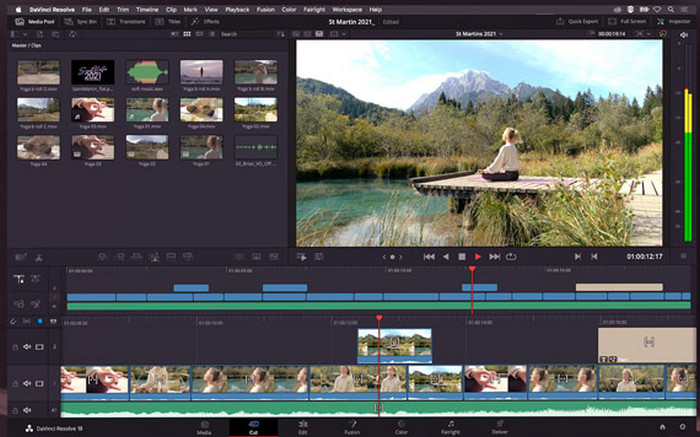
「Lightworks」はプロ並みの動画編集機能が搭載されたロゴなしの無料動画編集ソフトです。動画のカット・結合・削除、テキスト追加、音楽追加、画像追加、音量調整、カラー補正・マット・ブラー・マスク、エフェクト追加などで動画を無料編集することができます。
もともと有料ソフトですが、7日間の無料体験が終了後、会員登録することで、一部の機能制限で無料利用することができます。
![]() メリット
メリット
![]() デメリット
デメリット
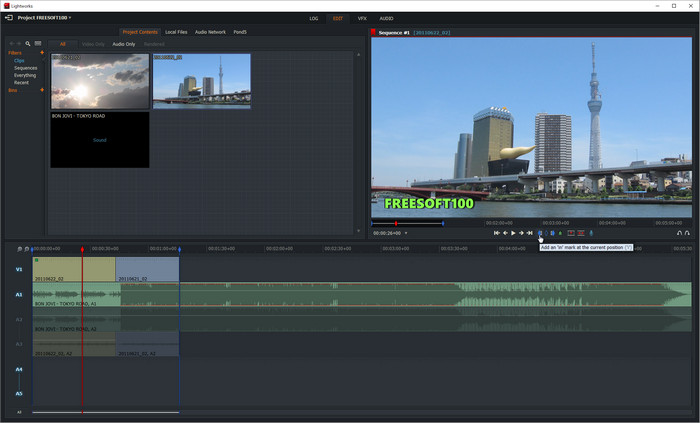
「HitFilm Express」はプロ向けの本格的な動画編集ソフトです。無料版と有料版がありますが、無料版での編集機能は十分に使えます。
基本的なカット編集、BGM追加機能の他、カラーグレーディング、シュミレーション、3Dエフェクト追加などのVXF編集に必要な機能も充実しています。
![]() メリット
メリット
![]() デメリット
デメリット
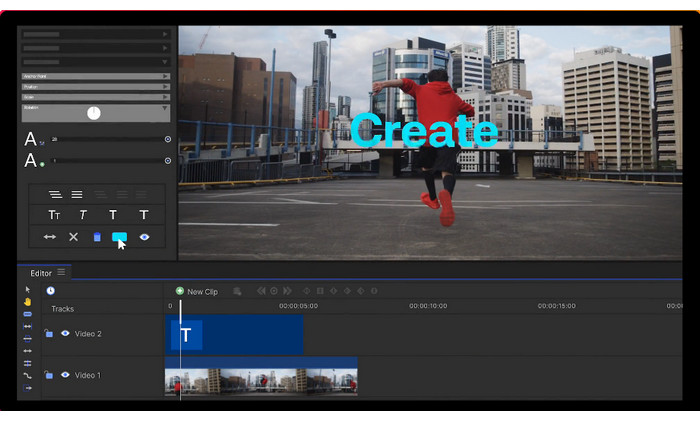
「Windows Movie Maker(Windowsムービーメーカー)」はWindows10以前に標準搭載されている、Microsoftによって開発されたロゴなしの動画編集フリーソフトです。動画をカット・結合、回転・反転、エフェクト(モザイク、シャープ、ぼかし、フェードイン・アウト)など追加、動画にテキストを合成、動画の音量を調整、スライドショー作成するなどの動画編集機能が備わっています。
インターフェイスが分かりやすくて、直感的に操作することができます。ですが、すでに開発・サポート終了となっているため、機能に不足なところは多くあります。
![]() メリット
メリット
![]() デメリット
デメリット
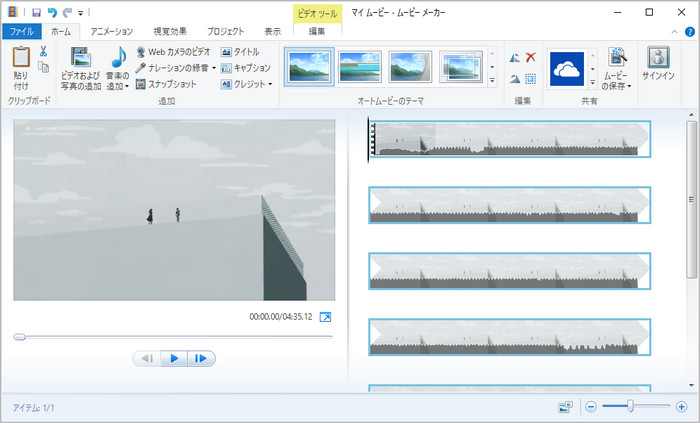
以上はロゴなしの無料動画編集ソフトに関する紹介でした。初心者とプロ向けのソフトがあり、それぞれ短所と長所があるので、上記内容をご参考にして、自分の必要に合わせる動画編集フリーソフトを見つけましょう。
利用規約 | プライバシーポリシー | ライセンスポリシー | Copyright © 2009-2025 WonderFox Soft, Inc. All Rights Reserved.